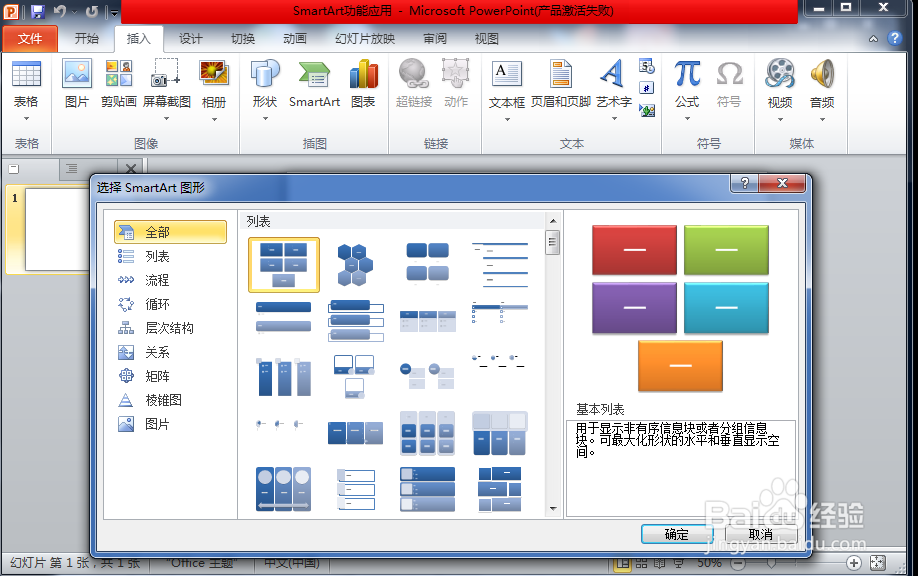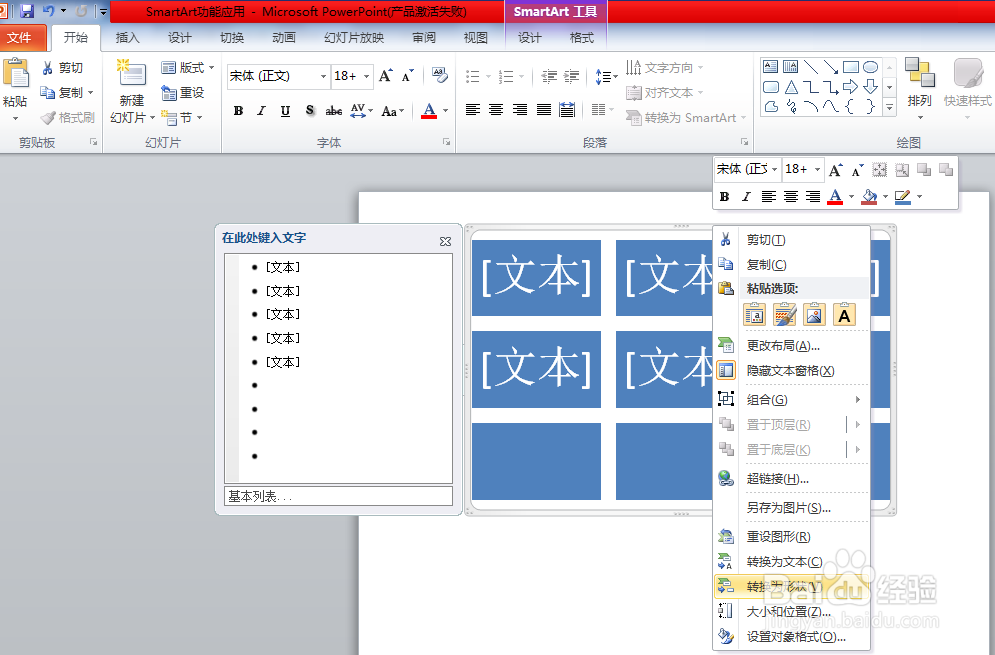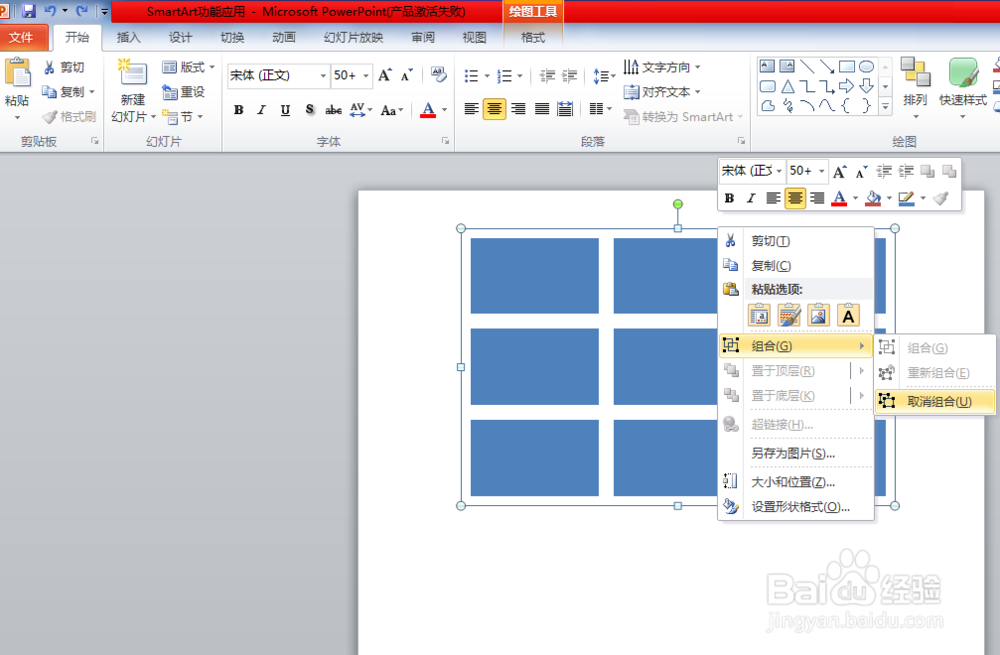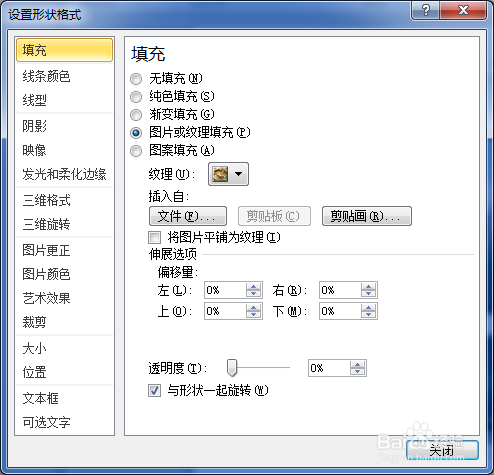1、新建PPT文档,【插入】_【SmartArt】_【选择SmartArt图形】(此例选择列表第一图形)
2、插入SmartArt图形后,选择图形中逻晶诚湮任意一个矩形右键,【添加形状】_【在后面添加形状】,重复该步骤直至填满九个格。(这步骤也可以通过选定任意一个矩形复制、粘贴快速实现)
3、点击选中图形外框右键,【转换为形状】(详见下图一)_选定已转换为形状的图形_【组合】_【取消组合】(详见下图二)
4、选定所有九个取消组合的图形,继续右键,【组合】_【组合】。
5、实现再次组合后,选择新图形右键_【设置形状格式】_【图片或纹理娴錾摇枭填充】,选中需进行排版的美图即可;随后,大家也可以通过选定一个矩形图形作出【编辑文字】、【滤鲇魍童设置形状格式】等操作,以达至期望的效果哦。注:如细心留意,会发现【图片或纹理填充】这一选项,如没有勾选的情况下,填充效果的默认状态是将背景图片拉伸到满页;反之勾选了,状态将是按图片原大小,多个图片纵横排列,铺满整个页面,选择的图片越小,效果越明显。大家可以根据实际需要进行调整。
6、通过SmartArt工具,除了实现以上九宫格图形之外,还可以按照选择列表上的不同形状转换制作出不同的样式。